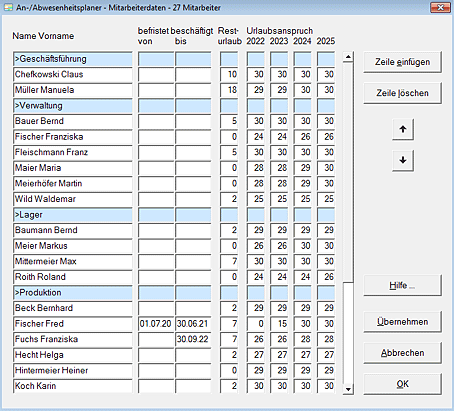Mitarbeiterdaten
Mitarbeiter können Sie über den Menüpunkt Bearbeiten - Mitarbeiter in den An-/Abwesenheitsplaner eintragen.
Klicken Sie in die Zeile, in der Sie Daten eingeben oder ändern möchten. Die aktuelle Eingabezeile wird farblich gekennzeichnet.
Mit der Schaltfläche Zeile einfügen können Sie vor der aktuellen Eingabezeile eine neue Zeile einfügen. Mit der Schaltfläche Zeile löschen, können Sie die Eingabezeile löschen.
Mit den Schaltflächen Pfeil auf und Pfeil ab können Sie den Inhalt der Eingabezeile um eine Zeile nach oben bzw. nach unten verschieben.
Überschriften
Sie können Überschriften einfügen. Geben Sie dazu anstatt des Namens ein Größer-Zeichen ">" und die Überschrift ein und lassen Sie die restlichen Felder der Zeile frei. Die Überschrift wird farblich gekennzeichnet.
Befristet beschäftigte Mitarbeiter
Bei befristet beschäftigten Mitarbeitern können Sie Beginn und Ende des Arbeitsverhältnisses eintragen. Diese Mitarbeiter werden im An-/Abwesenheitsplaner nur in den Monaten angezeigt, in denen Sie auch beschäftigt waren bzw. sind.
Beginnt oder endet das Beschäftigungsverhältnis eines unbefristet beschäftigten Mitarbeiters, brauchen Sie nur das Beginn- bzw. Endedatum einzutragen. Das zweite Datumsfeld kann leer bleiben.
Urlaubsübersicht
Möchten Sie die Urlaubsübersicht (Menüpunkt Ansicht - Urlaubsübersicht) nutzen, können Sie die Urlaubsansprüche der Mitarbeiter erfassen. Bevor Sie damit beginnen, lesen Sie zuerst die Hinweise am Ende des Abschnitts ![]() Urlaubsübersicht.
Urlaubsübersicht.
Zu Beginn eines neuen Jahres schaltet die Anzeige mit den Urlaubsansprüchen automatisch ein Jahr weiter und Sie können die Urlaubsansprüche für ein weiteres Jahr eingeben. Sie können die Urlaubsansprüche aus dem Vorjahr übernehmen, indem Sie bei gedrückter STRG + ALT-Taste in der Spaltenüberschrift auf das Jahr klicken, für das Sie die Urlaubsansprüche aus dem Vorjahr übernehmen möchten.
Den Resturlaub müssen Sie nur beim erstmaligen Einrichten des Programms eingeben. Nach einem Jahreswechsel wird er automatisch neu berechnet. Der Resturlaub bezieht sich immer auf den Stand des 1. Januar des vorherigen Jahres.
Anzeigegruppen
Um bei einer hohen Anzahl an Mitarbeitern weniger in der langen Mitarbeiterliste blättern zu müssen, können Sie die Mitarbeiter in Anzeigegruppen aufteilen. Wenn Sie unter Bearbeiten - Einstellungen - Anzeigegruppen die Option Anzeigegruppen verwenden wählen, erhalten Sie im Menü Bearbeiten den zusätzlichen Menüpunkt Anzeigegruppen.
Unter Bearbeiten - Anzeigegruppen können Sie mit der Schaltfläche Hinzufügen eine neue Anzeigegruppe anlegen und für diese einen frei wählbaren Namen vergeben.
Durch Einfügen von Überschriften in den Mitarbeiterdaten können Sie die Mitarbeiter gruppieren. Die zu einer Überschrift gehörenden Mitarbeiter bilden eine Mitarbeitergruppe. Zu jeder Anzeigegruppe können Sie die Mitarbeitergruppen auswählen, die angezeigt werden sollen.
Sobald Sie mehr als eine Anzeigegruppe angelegt haben, wird in der Monatsübersicht ein Auswahlfeld angezeigt, mit dem Sie zwischen den Anzeigegruppen wechseln können.
Mit der Schaltfläche Umbenennen können Sie für die aktuell ausgewählte Anzeigegruppe einen neuen Namen vergeben. Über die Schaltfläche Löschen können Sie die momentan ausgewählte Anzeigegruppe löschen.